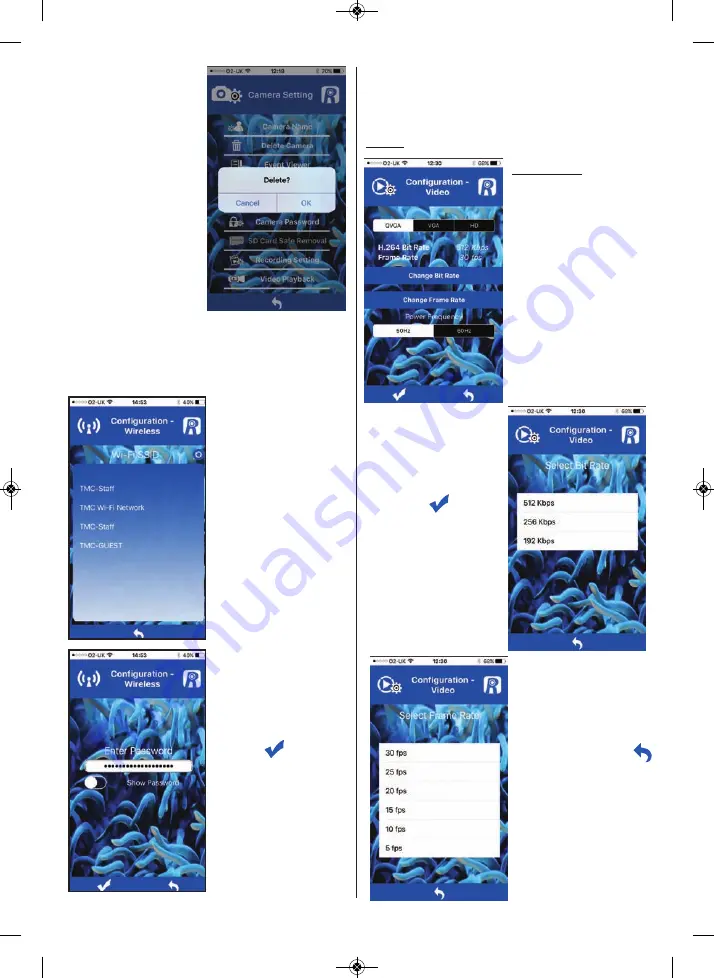
45
delete camera /
camera verwijderen
Gebruik deze functie
om een camera te
verwijderen uit de
REEF-Cam-app.
Selecteer “OK” om de
camera te verwijderen
of “Cancel”
(“Annuleren”) om het
venster te sluiten
zonder de camera te
verwijderen
Event Viewer
Deze functie wordt niet
gebruikt bij de huidige
versie van REEF-Cam.
Wireless setup (instelling draadloos)
Als uw REEF-Cam ingesteld is en verbonden met uw
WiFi-router via een Ethernet-kabel, dan kunt u deze
functie gebruiken om de verbinding te veranderen in
een draadloze configuratie.
Nadat de REEF-Cam
goed is aangesloten, kan
de Ethernet-kabel
worden verwijderd.
Selecteer “Wireless
Setup” en selecteer
daarna op de pagina
“Configuration-
Wireless” (Configuratie-
Draadloos) het
plaatselijke WiFi-netwerk
(WiFi SSID) waarmee u
verbinding maakt (dit zal
in de meeste gevallen
het WiFi-netwerk zijn
dat u thuis gebruikt).
Voer het WiFi-
netwerkwachtwoord in
(het wachtwoord van
het WiFi-netwerk dat u
thuis gebruikt).
Druk op
opmerking:
Als er
GEEN WiFi-netwerk
werd gevonden, druk
dan op de knop Refresh
(Bijwerken) en de REEF-
Cam-app begint opnieuw
te zoeken.
Video setting (Video-instelling)
Gebruik deze functie om de beeldsnelheid en
bitrate af te stellen voor optimale streaming en
beeldkwaliteit.
QVGA
Handige tip
: Hogere
beeldsnelheden zijn
mogelijk bij lagere
kwaliteit. De hoogste
beeldsnelheid en bitrate
vereisen een goede
internetverbinding, maar
dan hebt u wel de beste
ervaring.
Voor optimale beelden
bij het gebruik van
QVga
moet u het
volgende selecteren:
512 Kbps/30 fps
Voor het opslaan van
wijzigingen
drukt u op
Als u wilt terugkeren
naar de pagina “Camera
Setting”, druk dan op
REEF-Cam instructions v1-2016_Layout 1 11/08/2016 11:24 Page 45
















































